公司内部的一些电脑为了防止机密资料被窃取,往往会加上许多安全措施,今天小编来为大家的电脑再加上一个安全措施,让电脑更加安全。下面小编要向大家介绍的是win7系统设置禁止使用U盘的方法,需要的用户来带走它吧!

win7系统设置禁止使用U盘的操作方法:
1、按快捷键win+r打开运行窗口,在运行窗口中输入regedit并按回车,如图所示:
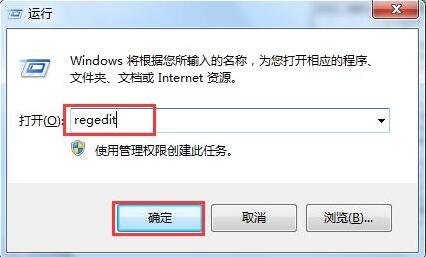
2、在打开的注册表编辑器中,依次展开HKEY_LOCAL_MACHINE\SYSTEM\CurrentControlSet\services\USBSTOR,在右侧找到start项并双击,如图所示:
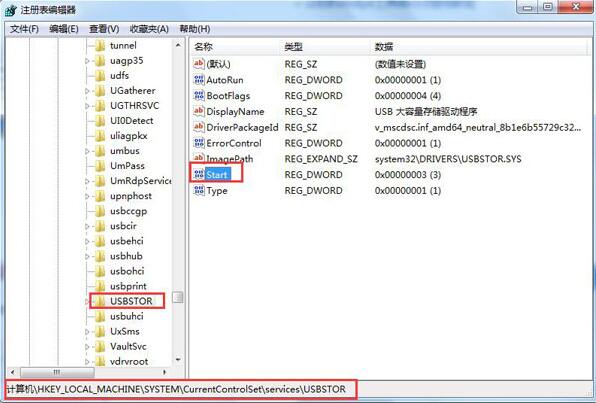
3、在编辑DWORD(32位)值窗口中,将数值数据改为4,点击确定,如图所示:
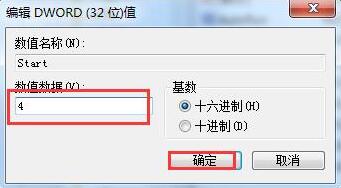
win7系统设置禁止使用U盘的方法就是以上这些,大家可以使用以上方法禁止电脑使用U盘。



